İçindekiler
Bir teknoloji uzmanı olmasanız bile, sabit sürücünüzün önyüklenebilir bir yedek kopyasını oluşturmak mantıklı bir güvenlik önlemidir. Bir sürücünün donanımının ne zaman arızalanacağını asla bilemezsiniz ve sizden para koparmak için verilerinizi şifreleyen fidye yazılımları gerçek ve büyüyen bir sorundur.
Ancak o kadar çok seçenek var ki! Size uygun bir klonlama ve görüntüleme uygulamasını seçmeye nereden başlayacaksınız? İşte burada biz devreye giriyoruz. Mevcut tüm önemli uygulamaları kapsamlı bir şekilde inceledik. Sonuçlar neler?

Test ettiğim en iyi disk görüntüleme programı Acronis True Image Disk imajları oluşturmak, sürücüleri klonlamak ve otomatik yedeklemeler yapmak için modern, kullanıcı dostu bir arayüzle sarılmış harika bir araç setine sahiptir. Windows ve Mac için mevcuttur. İki sürüm neredeyse aynı şekilde çalışır, böylece tüm cihazlarınızda aynı programı kullanabilirsiniz. Kurumsal düzeyde satın almadığınız sürece henüz Linux için mevcut değildir. Ancak, yine de klonlayabilir ve görüntüleyebilirsinizLinux sürücüler.
True Image'in otomatik yedekleme özellikleri son derece kullanışlıdır ve her türlü programa ve yedekleme stiline uyacak şekilde tamamen özelleştirilebilir. Bir sürücü görüntüsünü ayrı bir konumda saklamanıza olanak tanıyan bir Acronis bulut depolama hizmeti bile mevcuttur - veri güvenliği açısından kesinlikle "en iyi uygulama". En kötüsü olursa, verilerinizi iş yeri dışındaki diskinizden geri yükleyebileceksinizgörüntü.
Daha basit ve (sonsuz derecede) daha ucuz bir şey arıyorsanız, Macrium Reflect Free aşağıdakiler için iyi bir seçenektir Pencereler kullanıcısıysanız SuperDuper'dan başkasına bakmanıza gerek yok. Mac Bu seçeneklerin hiçbiri satın alınan yazılımlarda bulabileceğiniz türden eksiksiz bir özellik setine sahip değildir, ancak ihtiyaçlarınız için yeterli olabilir.
Bu Rehber İçin Neden Bana Güvenmelisiniz?
Benim adım Thomas ve yaklaşık 30 yıldır işte ve oyunda bilgisayar kullanıyorum. İlk bilgisayar oyunumu çok küçük bir çocukken okulda oynadım. O zamandan beri bu harika makinelerin her yönüyle büyülendim. Oyun bilgisayarları, ofis bilgisayarları, medya merkezleri ve retro oyun konsolu klonları yaptım. Hepsi bir şekilde disk görüntüleriyle çalışmamı gerektirdi.
Yaşlı adam sesi: Aslında, daha bilgisayarlar yokken bile bilgisayar kullanıyordum. vardı sabit diskler *Baston sallar* . 9600 baud seri bağlantı üzerinden veri kopyalamaya zorlanırdık! Yokuş yukarı! Her iki yöne! kar fırtınası !
Nerede kalmıştım? Disk imajları mı? Hatırlat da bugünlerde beynimin bir disk imajını oluşturayım...
Disk İmajınızdan Ne İstiyorsunuz?
Beyninizin önyüklenebilir bir kopyasının yanı sıra, bir disk sürücüsünün kopyasını oluşturmak isteyebileceğiniz birkaç farklı neden vardır. Makinenizi yükseltmek ve güvenlik yedeklemeleri muhtemelen bir disk sürücüsünü klonlamak veya görüntülemek için en yaygın iki nedendir. Bununla birlikte, disk görüntüleriyle çalışmak Raspberry Pi ve diğer Linux makineleri gibi hobi amaçlı bilgisayar projeleri için de gereklidir.
Klonlama ve Görüntüleme Arasındaki Fark Nedir?
Disk klonlama ve görüntüleme oldukça benzer olsa da, hangi tekniği kullanmanız gerektiğini sizin özel durumunuz belirler.
Disk klonlama Bir sürücünün her yönüyle yeni bir donanım parçasına kopyalanması işlemidir. Klonlama tamamlandığında, yeni sürücü eski sürücünün verilerinin ve önyükleme yapısının mükemmel bir kopyasını içerir. Klonlama genellikle bilgisayarınızın depolama sürücüsünü daha hızlı ve/veya daha yüksek kapasiteli bir cihaza yükseltirken kullanılır.
Disk görüntüleme Mevcut sürücünüzün içeriğini yeni bir sürücüye kopyalamak yerine, tüm bilgiler 'disk görüntüsü' veya 'sürücü görüntüsü' olarak bilinen tek bir dosyada saklanır (daha fazlası bir dakika içinde). Disk görüntüleme, sistem geri yükleme diskleri oluşturmaktan kişiselleştirilmiş yedeklemelere ve büyük kuruluşlar genelinde bilgisayar kaynaklarını yönetmeye kadar bir dizi farklı uygulamada kullanılır.
Disk mi? Ne diski? Sürücü demek istemedin mi?
Terminolojiyi kafa karıştırıcı bulmanız durumunda kısa bir not: Ev bilgisayarlarında kullanılan birincil depolama aygıtları, bilgi depolamak için dönen manyetik plakalar yığını kullanan eski bir teknoloji (haha) nedeniyle bazen 'disk sürücüleri' olarak adlandırılır.
Birçok kişi 'disk' ve 'sürücü' kelimelerini birbirinin yerine kullanmaktadır. Bazıları her şeyi 'sürücü' olarak adlandırarak karışıklığı önlemeye çalışmaktadır. 'Sürücü' terimi ilk sabit sürücülerden kalmadır: teyp makaralarını döndürmek için bir sürücü sistemi gerektiren manyetik teyp depolama cihazları.
En iyi modern depolama sürücüleri, SSD olarak da bilinen "katı hal sürücüleridir." Hareketli parçaları yoktur, bu nedenle sürücüler Eski isim hala kullanılıyor, özellikle de biz yaşlanan teknisyenler arasında. Neden mi? Çünkü.
Özetlemek gerekirse: disk imajı, sürücü imajı ve disk sürücüsü imajı aynı anlama gelmektedir.
En İyi Ücretli Sabit Disk Klonlama Yazılımı
Test ettiğim en iyi disk klonlama ve görüntüleme yazılımı Acronis True Image Acronis True Image (ATI) ilk olarak 2000'lerin başında piyasaya sürüldü ve geliştiriciler 2009'dan bu yana her yıl sürekli olarak yeni ve geliştirilmiş sürümler yayınladılar. Önceki sürümlerin birçoğunu da test ettim ve sürekli olarak mükemmel bir deneyim sağladılar.

Acronis True Image Online Hızlı Başlangıç Kılavuzu
Acronis, kurulum biter bitmez tarayıcınızda açılan kullanışlı hızlı başlangıç kılavuzu sayesinde daha ilk adımda iyi bir başlangıç yapıyor. Çevrimiçi bir kılavuz yerine yerel olarak depolanan bir dosya olsaydı iyi olabilirdi. Ancak yine de yeni kullanıcıları bir disk görüntüsü oluşturma ve bunu Acronis bulutunda saklama süreciyle tanıştırmak için mükemmel.
Yaparak daha iyi öğrenen biriyseniz, ATI'nin yeni kullanıcılar için programın kendi içinde yerleşik bir kılavuzu da vardır. İsteğe bağlıdır ve atlanabilir, ancak amacınız yedekleme amacıyla bir disk görüntüsü oluşturmaksa, işleme devam edebilirsiniz.
Ekrandaki kılavuz, Acronis'te en sık kullanılan araçlara hızlı bir genel bakış sunar ve onlara biraz kendi reklamlarını yapmaları için ekstra bir şans sağlar. Hepsini okuduktan sonra (veya 'Bir Daha Gösterme' kutusunu işaretleyip Atla'ya tıkladığınızda), her bir özelliğe erişebileceğiniz ana gösterge tablosu sunulur.
Acronis True Image ile Disk Görüntüleme
ATI ile bir disk imajı oluşturmak inanılmaz derecede basittir. Acronis her şeyi yedeklemeler bağlamında görme eğiliminde olduğundan, 'Yedekleme' sekmesi altında yapılır. Disk görüntülemeye bakmanın biraz alışılmadık bir yolu olsa da, tamamen doğrudur, bu yüzden sizi şaşırtmasına izin vermeyin.

İmajınızı yapılandırdığınız Acronis True Image'ın 'Yedekleme' sekmesi
Tüm bilgisayarınızın (geleneksel yaklaşım), bilgisayarınızdaki belirli disklerin veya bölümlerin ya da seçilen dosya ve klasörlerin bir görüntüsünü oluşturmayı seçebilirsiniz. Harici bir sürücüye veya NAS sistemi gibi bir ağ sürücüsüne yedekleme yapabilirsiniz. Gelişmiş veya Premium sürümü satın alırsanız, disk görüntünüzü Acronis Cloud'a da kaydedebilirsiniz.
ATI hakkında hayal kırıklığına uğradığım birkaç şeyden biri, görüntülerinizi ISO veya DMG dosyası gibi daha yaygın disk görüntü formatlarından birinde kaydedememenizdir. Bunun yerine, yedekleriniz Acronis'in tescilli TIB dosyaları olarak kaydedilir. Düzgün bir şekilde sıkıştırılmış ve etkilidirler, ancak yalnızca Acronis ile çalışırlar. Bir ISO görüntüsü oluşturmanız gerekiyorsa, bu incelemedeki diğer programlardan birini denemeniz gerekecektir.
Acronis True Image ile Disk Klonlama
Diskinizi yeni bir sürücüye klonlamak, bir disk görüntüsü yedeği oluşturmak kadar basittir, ancak seçenek 'Araçlar' panelinde gizlenmiştir. Ayrıca, bunun Deneme modunda çalışan kullanıcılar için kilitli olan tek özelliklerden biri olduğunu belirtmek gerekir. Erişmek için yıllık planlardan birine abone olmanız gerekir.

Ayrıca yalnızca makinenize bağlı birden fazla sürücü varsa çalışacaktır. İşlemin ekran görüntüsünü bile almadan önce beni harici bir sürücü bağlamaya zorladığı için neden olduğundan emin değilim, ancak sanırım bu sadece garip bir küçük tuhaflık.
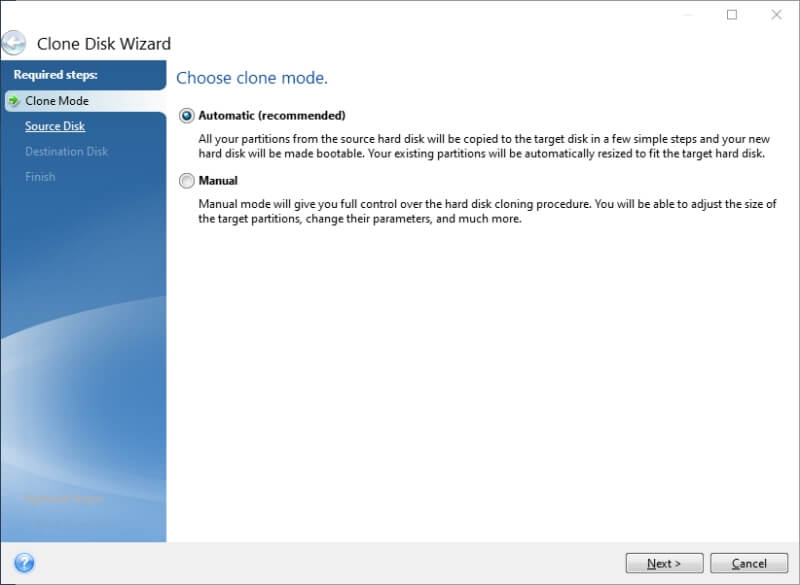
Acronis True Image'da Disk Klonlama Sihirbazı
Acronis'in neden Disk Klonlama Sihirbazı'nın arayüzünü programın geri kalanıyla eşleşecek şekilde güncellemediğini de bilmiyorum, ancak kullanımı hala son derece kolay. Programın tüm kararları sizin için vermesini istiyorsanız, önerilen 'Otomatik' modu seçin. Tek yapmanız gereken kaynak diskinizi ve hedef diskinizi ayarlamak, ardından Acronis diğer her şeyi hallederken beklemek. Manuel mod, aşağıdakiler üzerinde daha fazla kontrol sunarbölümleri ve parametreleri.
Ekstra Özellikler
Muhtemelen Acronis True Image'deki en kullanışlı ekstra özellik, kurtarma medyası oluşturma yeteneğidir. Acronis Media Building, USB flash sürücü gibi harici bir sürücüyü yalnızca birkaç kolay adımda hasarlı sistemleri kurtarmak için bir araca dönüştürmenize olanak tanır. Linux veya Windows PE (Kurulum Öncesi Ortam) kullanabilir, Windows sürümünüzü seçebilir ve hatta kendi donanım sürücülerinizi ekleyebilirsiniz.yazıcılar vb.

Acronis'in son sürümlerindeki güncellemelerin çoğu kötü amaçlı yazılımdan korumaya odaklanma eğilimindedir; Acronis Active Protection, bununla ilgili tüm ayarları ve bilgileri bulacağınız yerdir. Kötü amaçlı yazılımdan koruma ihtiyaçlarım için Malwarebytes Anti-malware gibi özel bir programı tercih ediyorum. Halihazırda bir çözümünüz yoksa, AAP size biraz daha fazla gönül rahatlığı sağlayabilir.

Acronis Active Protection, "fidye yazılımlarını ve kripto korsanlığını gerçek zamanlı olarak durdurmak için yapay zekayı kullandığını" iddia ediyor. Bunun, kötü amaçlı yazılımdan koruma yazılımlarının uzun süredir kullandığı sezgisel sistemlerden farklı olup olmadığından emin değilim, sadece süslü yeni bir "AI" kıyafeti giymiş, ancak yine de dahil edilmesi sağlam bir özellik. Hiç fidye yazılımı korkusu yaşamadım, bu yüzden tam olarak ne kadar etkili olduğunu bilmiyorum.ilk etapta asla tek dijital savunma hattınız olmamalıdır.
İşte bir başka moda sözcük: blockchain. Blockchain teknolojisini, yedeklerinizi dijital olarak 'noter tasdikli' hale getirmek, yani yedeklerinizin kurcalanmadığını doğrulamak için kullanabilirsiniz. Blockchain'den en çok Bitcoin gibi kripto para birimleri bağlamında bahsedilir. Bitcoin ile blockchain, dijital para biriminin kullanıcılar arasında düzgün bir şekilde aktarılmasını sağlamak için kullanılır.
Ancak, birçok yeni teknoloji gibi (sana bakıyorum, "makine öğrenimi"), blockchain de ışıltılı bir genellik haline geldi. Birçok geliştirici, etkili bir şekilde kullanılıp kullanılmadığına (hatta gerçekten kullanılıp kullanılmadığına) bakmaksızın tasarım ve pazarlama süreçlerine dahil ediyor.
Bu örneğin gerçekten gerekli mi, yararlı mı yoksa sadece bir pazarlama gösterisi mi olduğu konusunda kararsızım. Veri bütünlüğünüzün güvende olduğundan kesinlikle emin olmanız gerekiyorsa, çok daha pahalı bir kurumsal düzey çözümü seçeceğinizden şüpheleniyorum. Yine de, belki blok zinciri doğrulaması size ek bir gönül rahatlığı sağlayacaktır.
Acronis True Image incelememizin tamamını buradan okuyabilirsiniz.
En İyi Ücretsiz Sabit Disk Klonlama Yazılımı
Ücretsiz yazılım dünyası genellikle sinir bozucu olabilir. Ancak disk görüntüleme ve klonlama gibi son derece yaygın görevler için bazı iyi ücretsiz seçenekler mevcuttur.
Windows için en iyisi: Macrium Reflect Free

Macrium Reflect Free'nin ana arayüzü, tüm sürücülerimi ve bölümlerini listeliyor
Acronis True Image size uygun gelmiyorsa (veya fiyatını beğenmediyseniz), belki de Macrium Reflect İyi bir disk görüntüleme/klonlama programının temel özelliklerini sağlar, yani disk görüntüsü yedekleri oluşturur ve sürücünüzü yeni bir sürücüye klonlar.
Ne yazık ki, Macrium işin kullanıcı deneyimi kısmına fazla zaman ayırmamış. Bu gerçekten utanç verici çünkü Reflect teknik açıdan harika bir program. Sadece sıradan ev kullanıcıları düşünülerek tasarlanmamış. Arayüz tasarımı kafa karıştırıcı olabiliyor ve yeni kullanıcılara yardımcı olacak tanıtıcı bilgiler veya ekran kılavuzları yok.
Anlayamadığım bir nedenden dolayı Macrium, Reflect'in Ücretsiz sürümünü indirmek için sizi ayrı bir indirme aracısı kullanmaya zorluyor. Bu bana gereksiz görünüyor, ancak sanırım en azından birileri için mantıklı olmalı.
Yedek İmajınızı oluşturmak oldukça basittir. Ancak benim gibiyseniz, bilgisayarınızda çok sayıda sürücü varsa işler çok zor görünebilir (yukarıdaki ekran görüntüsüne bakın). İmajlamak istediğiniz sürücüyü seçin ve 'Bu Sürücüyü İmajla' seçeneğine tıklayın.

Kaynak ve hedef sürücülerinizi seçtikten sonra, bir dizi farklı stille isteğe bağlı bir zamanlanmış yedekleme planı oluşturmayı seçebilirsiniz. Tam yedeklemeleri, diferansiyel yedeklemeleri, artımlı yedeklemeleri veya özel ihtiyaçlarınıza uygun kombinasyonları yapılandırabilirsiniz.

Yedek disk imajınız için isteğe bağlı zamanlama ayarları
Klonlama işlemi daha da basittir. Klonlamak istediğiniz sürücüyü seçin, hedef sürücünüzü seçin ve hepsi bu kadar. 'Gelişmiş Seçenekler' menüsünde birkaç ayarı özelleştirebilirsiniz, ancak varsayılan ayarlar çoğu durum için yeterlidir.

Macrium Reflect Free'de sürücü klonlama işlemi
macOS için en iyisi: SuperDuper!

SuperDuper'ın son derece basit kullanıcı dostu arayüzü!
SuperDuper! Shirt Pocket, halen geliştirilmekte olan en eski macOS disk araçlarından biridir. İlk olarak 2003 yılında, OSX'in ilk sürümünün yayınlanmasından sadece birkaç yıl sonra piyasaya sürüldü ve o zamandan beri aktif olarak sürdürülüyor. Hem ücretsiz hem de ücretli sürümleri mevcuttur. Ancak, ücretsiz sürüm sizi ekstra zil ve ıslık olmadan temel görüntüleme ve klonlama ile sınırlandırır.
Kurulum süreci tipik bir macOS programından biraz daha karmaşıktır çünkü SuperDuper'a sürücülerinize yazma/kopyalama yetkisi vermeniz gerekir. Ancak, yetkilendirme sürecinde size yol gösteren kullanışlı ekran talimatları sayesinde yine de yeterince basittir.
Programın sadeleştirilmiş arayüzü sayesinde kullanımı da oldukça basittir. Kaynak sürücünüzü seçersiniz, ardından bağlı başka bir sürücüye kopyalamak (eski sürücünüzü yenisine klonlamak) veya bir görüntü dosyası olarak kaydetmek isteyip istemediğinizi seçersiniz. Ayrıca temel programlar oluşturabilir ve görüntünüzün nasıl güncellenmesini istediğinizi özelleştirebilirsiniz. Farklı terminoloji kullansalar da, bu seçim yapmaya çok benzerdiferansiyel ve artımlı yedeklemeler arasında.
Ücretli Yarışma
Tahmin edeceğiniz gibi, disk imajı yönetimi dünyasında birçok rakip program var. Bazıları diğerlerinden çok daha iyi, ancak Acronis True Image size hitap etmiyorsa, bu seçeneklerden biri işinizi görecektir.
AOMEI Backupper Professional
Yalnızca Windows, $49.95

AOMEI Backupper Professional'ın kullanıcı arayüzünün tasarımını oldukça beğendim
AOMEI Backupper, Windows için basit ve etkili bir disk yedekleme imajı oluşturucusu ve sürücü klonlayıcısıdır. Kullanıcı arayüzü açık ve iyi tasarlanmıştır. Kurulum tamamlanır tamamlanmaz AOMEI web sitesinde yararlı bir bilgi tabanı açılır. Sürücünüzün veya bölümünüzün bir imaj yedeğini oluşturmak kolaydır ancak özelleştirilebilir ve zamanlama ve yedekleme türü üzerinde tam kontrole sahipsiniz.
Sanırım AOMEI Backupper'ın en sevdiğim yanı yazım tarzı. İsminden "Küresel Verileri Daha Güvenli Tutun" sloganına ve Yedekleme sekmesindeki "Veri sigortası yolculuğunuza başlayın" açıklamasına kadar her şey garip bir şekilde ciddi hissettiriyor - ama kesinlikle iyi bir şekilde.
AOMEI Backupper, son test ettiğimden bu yana uzun bir yol kat etti. Şu anda en iyi disk imajı ve klonlama yazılımı için ikinci tercihim. Sadece Acronis True Image'e çok az bir farkla, çoğunlukla 'ekstra özellikler' kategorisinde kaybediyor. Backupper özel geri yükleme ortamı oluşturamıyor ve bir bulut depolama sistemiyle entegre olmanın herhangi bir yolunu sunmuyor. Bununla birlikte, hala harika birbirçok ev kullanıcısı için bir seçim.
EaseUS Todo Backup
Yalnızca Windows, güncel sürüm için 23,20 ABD doları veya ömür boyu güncellemeler için 47,20 ABD doları

EaseUS Todo Backup barebone bir disk imajı ve klonlama çözümüdür, ancak bu onu kötü bir seçim yapmaz. Basit bir kullanıcı arayüzünde basit disk imajı yedeklemeleri ve klonlama sağlar (netliği etkileyen çok küçük birkaç çeviri sorunu dışında). Bu incelemedeki diğer programların çoğu gibi, görüntülerinizi özel bir formatta saklar, ancak bu kaçınılmaz bir eğilim haline gelmiş gibi görünüyor.
Todo Backup, incelediğimiz en iyi programlarda bulunanlardan biraz daha sınırlı olmasına rağmen zamanlama seçenekleri sunar. Yedekleme yapmak için bilgisayarı uyku modundan uyanacak şekilde ayarlamanıza izin verir. Ancak, görüntü yedekleme türleriniz üzerinde size fazla kontrol sağlamaz, bu da oluşturma sürelerini önemli ölçüde artırabilir.
Belki de en cazip kısmı fiyatıdır, çünkü bu incelemedeki en ucuz ücretli seçenek budur. Acronis True Image'da bulunan ekstra özelliklerin hiçbirine sahip olmayan uygun fiyatlı, tek seferlik bir satın alma arıyorsanız, EaseUS Todo Backup harika bir seçim olabilir.
Macrium Reflect
Yalnızca Windows, 'Home' sürümü için $69,95
Kullanışlı ücretsiz sürümüne ek olarak, Macrium Reflect ücretli bir program olarak da mevcuttur. Ücretsiz sürümde olduğu gibi, sadece kullanıcı deneyimi tarafında birkaç basit kusurla gölgelenen harika bir sistemdir. Birçok ev kullanıcısı için, ücretsiz sürüm ihtiyaçlarınız için yeterli olacaktır, ancak yalnızca ücretli sürümde bulunan bazı güzel ek özellikler vardır.
Muhtemelen ücretli sürümle sınırlı olan en kullanışlı özellik artımlı yedeklemelerdir. Bununla birlikte, 'bare-metal restore' olarak bilinen şeyi yapabilme özelliği de imajınızı yeni bir bilgisayara yüklemek için çok yararlıdır. Sürücülerinizden yalnızca belirli dosya ve klasörlerin imajını alabilme özelliği de yalnızca ücretli bir özelliktir. Bu özelliğin tek başına buna değeceğinden emin değilim.
Macrium Reflect'in aslında tam 7 (yedi diye sayın) farklı sürümü var. Ücretsiz veya Ev sürümleri çoğu ev kullanım durumunu kapsıyor. Farklı seçeneklerin tam bir karşılaştırmasını burada görebilirsiniz.
NovaStor NovaBackup
Windows, yıllık 49,95 ABD doları abonelik
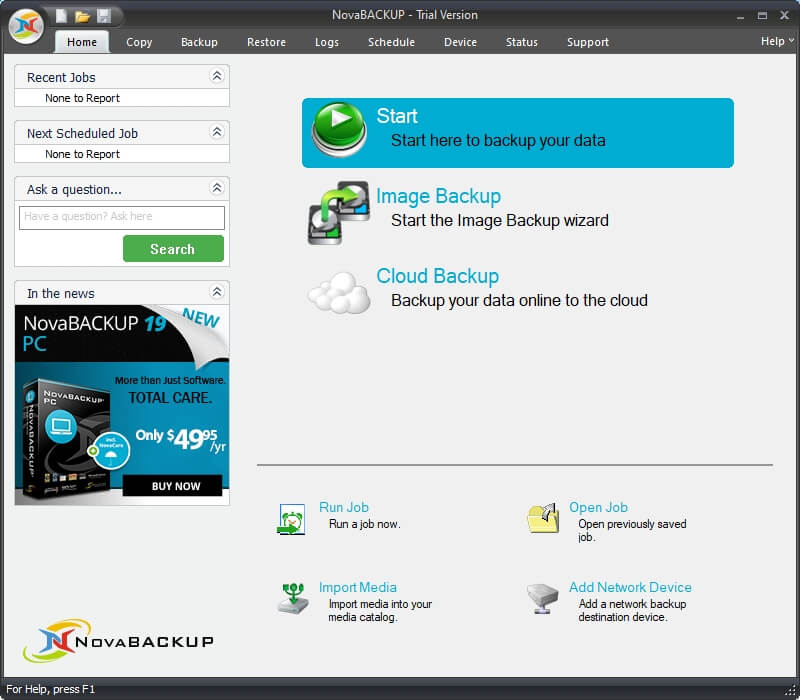
Not: NovaBackup sitesini Chrome tarayıcısını kullanarak ziyaret ediyorsanız, indirme işlemini düzgün bir şekilde tamamlayamayabilirsiniz. Formun indirme bağlantısını düzgün bir şekilde görüntülemesi için Edge kullanmam gerekti, bu da kalite güvence süreçlerine pek güven vermedi.
NovaBackup yaklaşık on yıldır piyasada. NovaStor yedekleme ve kurtarma yazılımlarında sektör lideri olduğunu iddia ediyor. Ancak, pazarlama konusunda yazılım geliştirmeden daha iyi olduklarını hissettim. Belki de yukarıdaki notta bahsedilen indirme sorunu yüzünden vazgeçtim.
Ancak program kurulduktan sonra işler pek de iyiye gitmedi. Arayüz, program ilk yayınlandığından beri güncellenmemiş gibi görünmesine rağmen yeterince kullanıcı dostu.
En azından düzgün çalıştığında kullanıcı dostu. İmaj Yedekleme sihirbazını başlattıktan sonra işler ters gitmeye başladı. Test ettiğim deneme sürümündeki belirtilmemiş bir sınırlamadan mı yoksa özensiz kodlamadan mı kaynaklandığından emin değilim ama aşağıdaki İmaj Yedekleme penceresindeki düğmelerin hiçbiri tıklanabilir değildi (sağ üstteki 'X' hariç, neyse ki).

Soldaki "düğmeler" tıklanamaz ve yalnızca klavye kısayolu kullanılarak gezilebilir
Düğme metninde vurgulanan klavye kısayollarını kullandığım sürece programda gezinmeye devam edebiliyordum. Bu noktada, bunun tavsiye edebileceğim bir program olmayacağını zaten biliyordum. Belki ücretli sürümle deneyiminiz daha iyi olacaktır, ancak tıklanabilir düğmeleri düzgün bir şekilde kodlayamayan bir geliştiriciye para vermek istemem.
Bazı Ücretsiz Alternatifler
Disk klonlama ve görüntüleme o kadar yaygın ve önemli bir uygulamadır ki, size yardımcı olacak çok çeşitli ücretsiz programlar mevcuttur. Kural olarak, ücretli bir programdan elde edeceğiniz özellik ve cila seviyesini elde edemezsiniz, ancak yalnızca bir Görüntü veya klon oluşturuyorsanız, işinizi görebilirler.
DriveImage XML
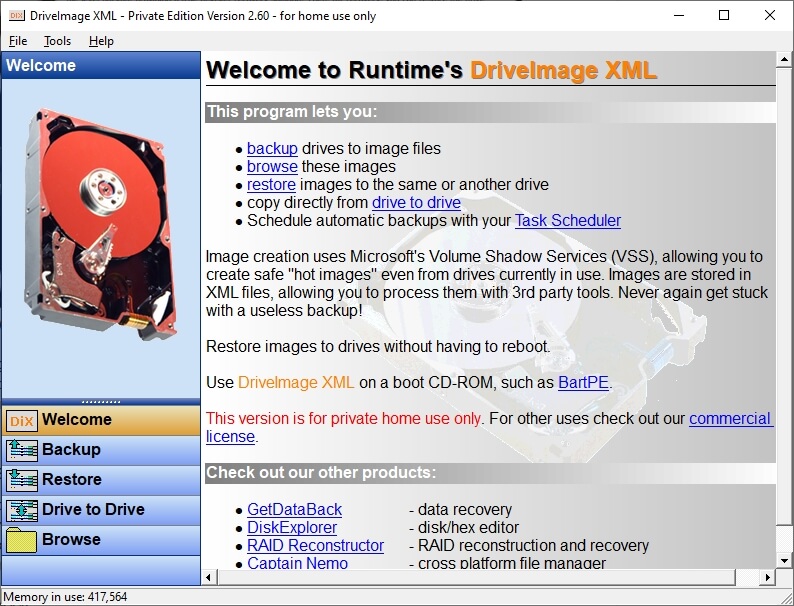
Eğer herhangi bir şey için kullanıcı arayüzü tasarlıyorsanız, bunu yapmayın 😉
En popüler sürücü görüntüleme araçlarının aksine DriveImage XML, bir DAT dosyasıyla eşleştirilmiş sürücü görüntüleri oluşturmak için eXtensible Markup Language kullanır. Bu, diğer yazılımlar tarafından işlenmelerine ve düzenlenmelerine olanak tanır, bu da açık kaynak dünyasında büyük bir yardımcı olabilir.
Aracın kullanımı yeterince basit ve oldukça etkili, ancak arayüz tasarım açısından arzulanan çok şey bırakıyor. Yine de her zaman daha kötü olabileceğini düşünüyorum (*cough* CloneZilla *cough*).
Zamanlama ve imaj özelleştirme seçenekleri olmadığı için DriveImage XML'i sürekli bir yedekleme sistemi olarak kullanmak istemezdim, ancak biraz zor durumdaysanız ve sadece tek bir yedekleme oluşturmanız gerekiyorsa, kesinlikle fiyatını tartışamazsınız.
CloneZilla

CloneZilla ekran görüntüsü CloneZilla.org'un izniyle sağlanmıştır. Barebones metin tabanlı arayüzler ileri düzey kullanıcılar için iyidir, ancak ortalama ev kullanıcısı için uygun değildir.
CloneZilla etkili olabilir, ancak kullanıcı dostu değildir. Cilasız yazılımlarla çalışmakta tamamen rahat olan hardcore Linux kullanıcıları için tasarlanmıştır - ancak nedense disk görüntüleme yazılımı hakkındaki her makalede ondan bahsedilir. Bu yüzden burada onun hakkında yazarken, ev kullanıcılarının% 95'inden fazlası için en iyi seçim olmadığını belirtmek için yazıyorum. Size kendi ekran görüntümü bile gösteremiyorumnasıl tasarlandığından dolayı, ama işte geliştiriciden bir tane.
CloneZilla, aslında önyüklenebilir bir USB sürücü üzerinden çalışan karmaşık bir yazılımdır. Sürücü, CloneZilla uygulamasını yükleyen ve ardından çalıştıran Debian Linux'un büyük ölçüde değiştirilmiş bir sürümünü içerir. Yukarıda görebileceğiniz gibi, arayüz doğrudan 80'lerden çıkmış. Bunu Linux, özel önyükleme sürücüleri ve diğer ezoterik şeylerle rahat olanlar dışında kimseye gerçekten tavsiye edemem.
Belki de bu makaleler bunu içermeyi tamamen bırakmalı? Çalıştırabildiğiniz sürece iyi bir iş çıkardığını düşünüyorum. Yine de tavsiye etmiyorum.
Sürücü Üretici Yazılımı
Bazı durumlarda, sürücü üreticileri, bilgisayarınızı yeni sürücülerini kullanacak şekilde yükseltirken kullanıcı deneyimini kolaylaştırmak için kendi klonlama yazılımlarını oluştururlar. Ne yazık ki, bunu yapmıyorlar tamamen Bazı üreticiler yazılımlarını yalnızca kendi tescilli sürücüleriyle çalışacak şekilde kısıtlamaktadır.
Örneğin, kısa süre önce bilgisayarımı NVMe SSD'ye yükseltirken kullandığım Samsung klonlayıcı basit ve etkiliydi. Kullanırken, diğer sürücülerle kullanmanın güzel olacağını düşündüm. Yine de, özel yedeklemeler tam ihtiyacınız olan şey olabilir, bu nedenle burada kendi klonlama araçlarını sağlayan popüler üreticilerin hızlı bağlantılarının bir listesi bulunmaktadır:
- Samsung
- Western Dijital
- Seagate
- Corsair
Sabit Disk Klonlama Yazılımını Nasıl Seçtik
Çok çeşitli seçenekler arasından en iyi disk klonlama ve görüntüleme yazılımını seçmek kolay değildir, ancak burada temel unsurları nasıl ayırdığımızı anlattık.
Dosya Sistemi & İşletim Sistemi Desteği
Disk imajlarıyla çalışma noktasına geldiğinizde, birden fazla işletim sistemiyle denemeler yapmaya başlayabilirsiniz. Birçok Linux kullanıcısı hala bir Windows makinesine sahiptir ve bunun tersi de geçerlidir. Ancak tek bir işletim sistemine bağlı kalsanız bile, aralarından seçim yapabileceğiniz birçok farklı dosya sistemi vardır.
İyi bir disk klonlayıcı çok çeşitli dosya sistemlerini destekler, böylece seçeneklerinizi denemek istediğinizde yeni bir program bulmanız gerekmez. İdeal olarak, birden fazla işletim sistemi için sürümleri de olmalıdır. Bu şekilde, üzerinde çalıştığınız her makine için farklı bir program öğrenmek zorunda kalmazsınız.
Artımlı & Diferansiyel Görüntüleme
Düzenli olarak kullanılan bir bilgisayarın disk imajını oluşturmak çok uzun bir süreç olabilir. Çoğu insan artık yedeklenmesi uzun zaman alan büyük miktarda veriye sahiptir. Ancak insanlar genellikle büyük miktarda veriyi her gün, hatta her hafta değiştirmezler. Bir tam yedek imaj oluşturmak ve ardından yedek İmaj bölümlerini yalnızca dosyaların değiştirildiği veya eklendiği yerlerde güncellemek mümkündür.
Bu, imaj oluşturma sürecini önemli ölçüde hızlandırır ve minimum zaman yatırımıyla tamamen güncel yedekler tutmanıza olanak tanır. Farklı kullanıcıların farklı gereksinimleri olacaktır, bu nedenle yedekleme türünüzü ve zamanlamanızı özelleştirme yeteneği önemli bir özelliktir.
Disk Görüntüsü Dosya Türleri
Disk görüntülerini dosya olarak depolamanın birçok farklı yöntemi vardır. Doğal olarak, bazıları diğerlerinden daha popülerdir. Uzun bir süre boyunca, ISO dosya türü en yaygın olarak PC'lerde kullanıldı. Birçok macOS kullanıcısı, yeni (App Store dışı) yazılım indirip yüklediğinizde kullanılan DMG dosya türünü tanıyacaktır. Daha yaygın olarak aşağıdakiler için kullanılan BIN / CUE kombinasyonu gibi başka popüler dosya türleri de vardıroptik diskler.
Ne yazık ki, en iyi disk imajı programlarının çoğu, yalnızca onları oluşturan uygulama tarafından okunabilen özel dosya türlerini kullanır. Bu ideal değildir, ancak özellikle belirli bir disk imajı türü oluşturmanız gerekmedikçe bir anlaşma kırıcı olmak zorunda değildir. Çoğu ev kullanıcısı için bu herhangi bir soruna neden olmamalıdır.
Kişiselleştirilmiş Geri Yükleme Görüntüleri
Bir disk imajı oluşturmanın en önemli nedenlerinden biri, bilgisayarınızın ve tüm verilerinizin özelleştirilmiş ve kişiselleştirilmiş bir yedeğini tutmaktır. Dosya sisteminize bir şey olduğunu varsayalım (veri bozulması, donanım arızası, fidye yazılımı veya insan aptallığı bir kaza). Bu durumda, en son yedek imajınızı çalışan bir sürücüye klonlayabilirsiniz ve bilgisayarınız yeni gibi olur.
İdeal olarak, en iyi disk görüntüleme yazılımı bir yedekleme imajını bir programa göre otomatik olarak tutmanıza olanak tanır. Çoğu insan (ben dahil) düzenli yedekleme yapmayı hatırlama konusunda genellikle oldukça kötüdür. Bunu otomatikleştirmek bu sorunu çözer.
Önyüklenebilir Sürücü Görüntüleri
Terime aşina değilseniz, önyüklenebilir sürücü bir işletim sistemini yüklemek veya "önyüklemek" için kullanılır. Çoğu durumda, ana depolama sürücünüz aynı zamanda Windows, macOS veya kullandığınız Linux çeşidini yükleyen birincil önyüklenebilir sürücünüzdür. Ayrıca disk onarımı veya diğer sistem kurtarma araçları için taşınabilir USB sürücülerde yaygın olarak kullanılırlar.
Önyüklenebilir bir sürücü oluşturmak için sadece bir disk imaj dosyasını yeni bir sürücüye kopyalamak yeterli değildir. Dosya sistemini hazırlamak için daha fazlasının yapılması gerekir. Bununla birlikte, disk imajlayıcınız yapılandırma yönlerini otomatik olarak ele alabilmelidir. Genellikle, önyüklenebilir bir imaj oluşturmak için basit bir onay kutusundan başka bir şey gerekmez. Yine de, kaputun altına girmek ve aşağıdakileri yapılandırmak güzeldirdaha özel gereksinimleri vardır.
Kullanım Kolaylığı
Tüm yazılımlarda olduğu gibi, kullanım kolaylığı önemli bir husustur. Disk imajına ihtiyaç duyan projeler üzerinde çalışıyorsanız, muhtemelen konsantrasyonunuzun çoğunu bunlar alır; aynı zamanda yedekleme yazılımınızla da mücadele etmek zorunda kalmak istemezsiniz. Kullanıcı dostu kılavuzlar, ekran ipuçları ve iyi tasarlanmış bir arayüz dünyadaki tüm farkı yaratabilir - özellikle de bir veri nedeniyle stresli hissediyorsanızdepolama sorunu.
Destek
Verilerle çalışmak büyük paraların döndüğü bir sektördür. Kayıp veri kurtarmadan daha fazlası söz konusudur. Artık hayatımızın büyük bir kısmı dijital olduğundan, genellikle çok yüksek riskler söz konusudur ve bir sorunla karşılaştığınızda destek almak istersiniz. İyi bir disk klonlama/görüntüleme yazılımı, herhangi bir sorunu aşmanıza yardımcı olmak için geliştiricilerinden sağlam bir destek çözümü içerir.
En iyi destek sistemi genellikle bilet tabanlı bir e-posta sistemidir. Destek ekibine bir 'destek bileti' gönderirsiniz, bir çeşit şarküteri tezgahında numara almak gibi ve şirket destek taleplerini sırayla ele alır.
Son Sözler
Eğer üreticiniz yukarıda listelenmemişse, hızlı bir Google araması sizi doğru yere götürecektir. Elbette, bu seçeneklerin hiçbiri Acronis True Image veya burada bahsedilen diğer programlarla aynı ligde değildir. Yine de, bunları yalnızca bir kez kullanacaksanız, yeterince iyi olabilirler.
Bu incelemenin dışında bıraktığım favori bir sabit disk klonlayıcınız veya sevdiğiniz bir disk görüntüleme yazılımınız var mı? Yorumlarda bana bildirin, mutlaka bir göz atacağım.

